- Ngartos alesan umum naha file Excel gagal dibuka sareng tanda-tanda konci na.
- Diajar alat sareng metode manual anu paling efektif pikeun pulih atanapi ngalereskeun file anu rusak atanapi teu tiasa diaksés.
- Ngabedakeun naha masalahna asalna tina Excel sorangan, konfigurasi sistem, add-in, kasaluyuan versi, atawa faktor éksternal.

"Kuring teu bisa muka file Excel." Ieu pesen marabahaya seueur pangguna anu ngeposkeun dina forum sareng blog khusus. Masalah ieu, anu langkung umum tibatan sigana, tiasa gaduh sababaraha panyabab, mimitian ti incompatibilities versi, file anu rusak, konfigurasi anu salah, masalah plugin, atanapi bahkan konflik sistem operasi.
Aya solusina? Tangtosna. Kami bakal ngabahas aranjeunna dina tulisan ieu. Tinjauan lengkep ngeunaan sabab, gejala, alat, trik, sareng prakték pangsaéna pikeun unggal skenario anu mungkin.
Abdi teu tiasa muka file Excel: Alesan utama
Ampir sok, nalika anjeun teu tiasa muka file Excel, aya alesan anu jelas di tukangeunana. Di handap ieu urang marios panyabab anu paling umum Dideteksi ku para ahli ngarah dina pangrojong data sareng pamulihan, ngahijikeun inpormasi resmi Microsoft sareng kontribusi ti sumber khusus anu sanés:
- Berkas disimpen dina format anu henteu dirojong ku versi Excel anjeun: Lamun file dijieun kalawan versi anyar tina Excel atawa dina format béda (contona, .xlsx vs. .xls), versi Anjeun bisa jadi teu dirojong.
- File anu ruksak atanapi korupFile Excel tiasa dikorupsi ku pareum listrik, pareum anu teu kaduga, virus, gagal hardware, atanapi kasalahan panyimpenan, nyababkeun aranjeunna henteu tiasa dibuka.
- Masalah sareng tambihan atanapi setélan Excel: Sakapeung, kasalahan konfigurasi atanapi tambihan anu teu cocog tiasa nyegah file dibuka ti luar aplikasi (contona, ku ngaklik dua kali dina Windows Explorer).
- Konflik sareng prosés, aplikasi, atanapi jasa sanés: Kadang program atawa prosés Windows séjén bisa maké file Excel atawa ngaganggu operasi maranéhanana.
- File dihasilkeun ku aplikasi pihak katilu: Lamun file asalna tina program lian ti Excel, éta bisa jadi malformed atawa kaasup fungsi unsupported, ngabalukarkeun kasalahan nalika anjeun nyoba muka.
- Masalah anu aya hubunganana sareng tambihan COM atanapi Excel: Sababaraha tambihan tiasa ngaganggu muka file atanapi nyababkeun Excel ngadat nalika nyobian muka hamparan anu tangtu.
- Konflik jeung antipirus atawa software kaamananSababaraha program antipirus kalebet integrasi atanapi scanning sacara real-time tina file Office anu tiasa ngahalangan atanapi ngalambatkeun muka file.
- Kasalahan dina pendaptaran Windows atanapi jalur ngamimitian Excel: Upami jalur ngamimitian pikeun file otomatis, témplat, atanapi buku kerja standar rusak atanapi ngandung file bermasalah, éta tiasa nyegah Excel ngamimitian leres atanapi ngablokir file dibuka.
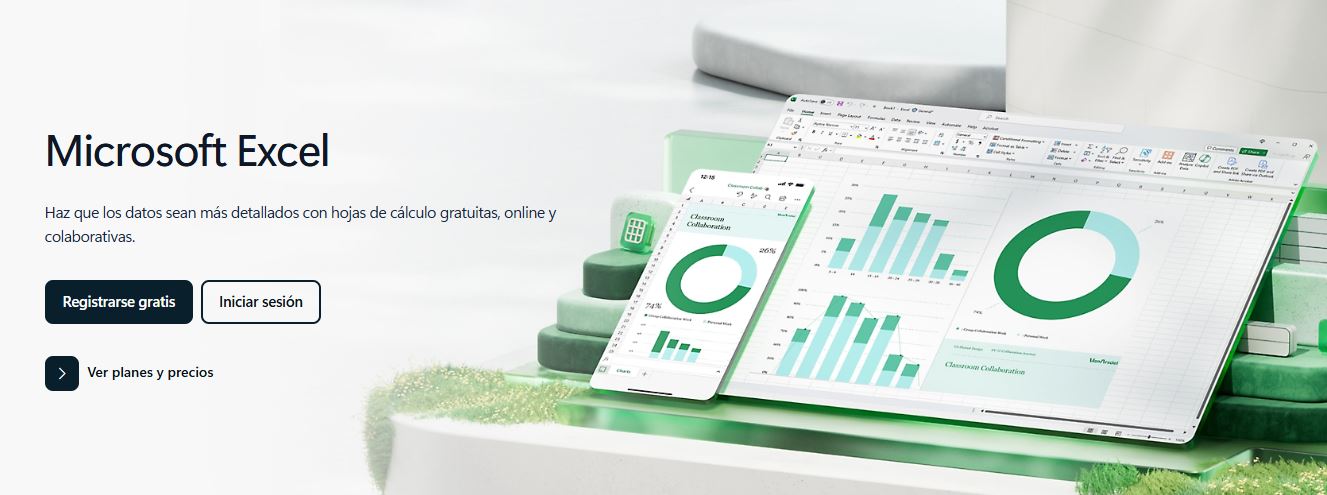
Kumaha ngaidentipikasi panyabab masalah anjeun muka file Excel?
Ngadeteksi sumber nyata mangrupikeun léngkah anu penting pikeun ngarengsekeun masalah sacara permanén. Kami ngasongkeun séri pamariksaan pikeun ngabantosan anjeun ngaleungitkeun panyabab anu paling umum sateuacan ngalih ka perbaikan anu langkung kompleks:
- Naha filena dibuka dina komputer sanés atanapi dina versi Excel anu béda? Upami kitu, masalah anjeun meureun ku setelan Excel anjeun atanapi kasaluyuan versi, sanes sareng file sorangan.
- Naha éta ngan ukur lumangsung sareng hiji file khusus atanapi sareng sadayana? Upami ieu kajadian ka sadaya file anjeun, masalahna sigana dina pamasangan Excel anjeun, dina tambihan, atanapi dina setélan. Upami éta ngan mangaruhan hiji file, éta kamungkinan rusak atanapi ruksak.
- Naha kasalahan muncul nalika muka file tina Excel atanapi ngan ukur nalika ngaklik dua kali dina Explorer? Lamun ngan kajadian mun anjeun ganda-klik, pariksa setelan DDE (Dinamis Data Exchange) anjeun dina pilihan Excel.
- Naha anjeun nampi pesen kasalahan khusus? Talatah kasalahan mindeng pisan timer explanatory: "File teu bisa dibuka sabab ruksak," "Format file teu valid," "Excel geus eureun gawé". Catet suratna, sabab éta tiasa ngabantosan anjeun mendakan solusi.
- Naha anjeun nembé ngapdet Office, Windows, atanapi masang tambihan mana waé? Parobihan ieu tiasa ngaganggu fungsi Excel atanapi nyiptakeun incompatibilities samentawis.
- Naha antipirus anjeun nunjukkeun peringatan naon? Upami antipirus anjeun ngablokir file Office anu tangtu, pariksa setélan karantina atanapi integrasi anjeun.
- Naha filena aya dina jaringan, awan, atanapi polder anu dibagikeun? Masalah jaringan, idin, atanapi singkronisasi tiasa ngajantenkeun aksés sareng muka file teu mungkin.
Vérsi sareng format file kasaluyuan dina Microsoft Excel
Excel parantos mekar salami mangtaun-taun, sareng sareng éta, format file anu dibangkitkeun sareng dibuka parantos robih. Ngartos parobahan ieu bakal ngabantosan anjeun ngahindarkeun seueur masalah muka:
- Excel 2003 sareng sateuacana: Aranjeunna nganggo format .xls. Versi modérn Excel (saprak 2007) tiasa muka sareng nyimpen file ieu, sanaos dugi ka watesna.
- Excel 2007 sareng engké: Ngawanohkeun format .xlsx, nu ngarojong fitur anyar, ningkat kaamanan, jeung neundeun basis XML. Versi Excel anu langkung lami teu tiasa muka file .xlsx tanpa masang tambihan atanapi apdet.
- file .xlsm, .xltx, .xltm: Format sejenna ditambahkeun dina versi panganyarna, utamana pikeun spreadsheets kalawan macros atawa citakan, kalawan watesan husus versi.
Upami anjeun nyobian muka file anu didamel dina vérsi Excel anu langkung énggal tibatan anjeun, atanapi nganggo fitur-fitur énggal (sapertos makro, objék, bagan canggih, jsb.), anjeun tiasa mendakan. kasalahan kompatibilitas. Upami anjeun gaduh vérsi Excel anu langkung lami, update sabisana, atanapi naroskeun ka panyipta file pikeun nyimpen dina format anu langkung lami atanapi langkung cocog. Pikeun tip anu mangpaat, anjeun ogé tiasa pariksa pituduh kami Kumaha muka file .xml dina Excel.
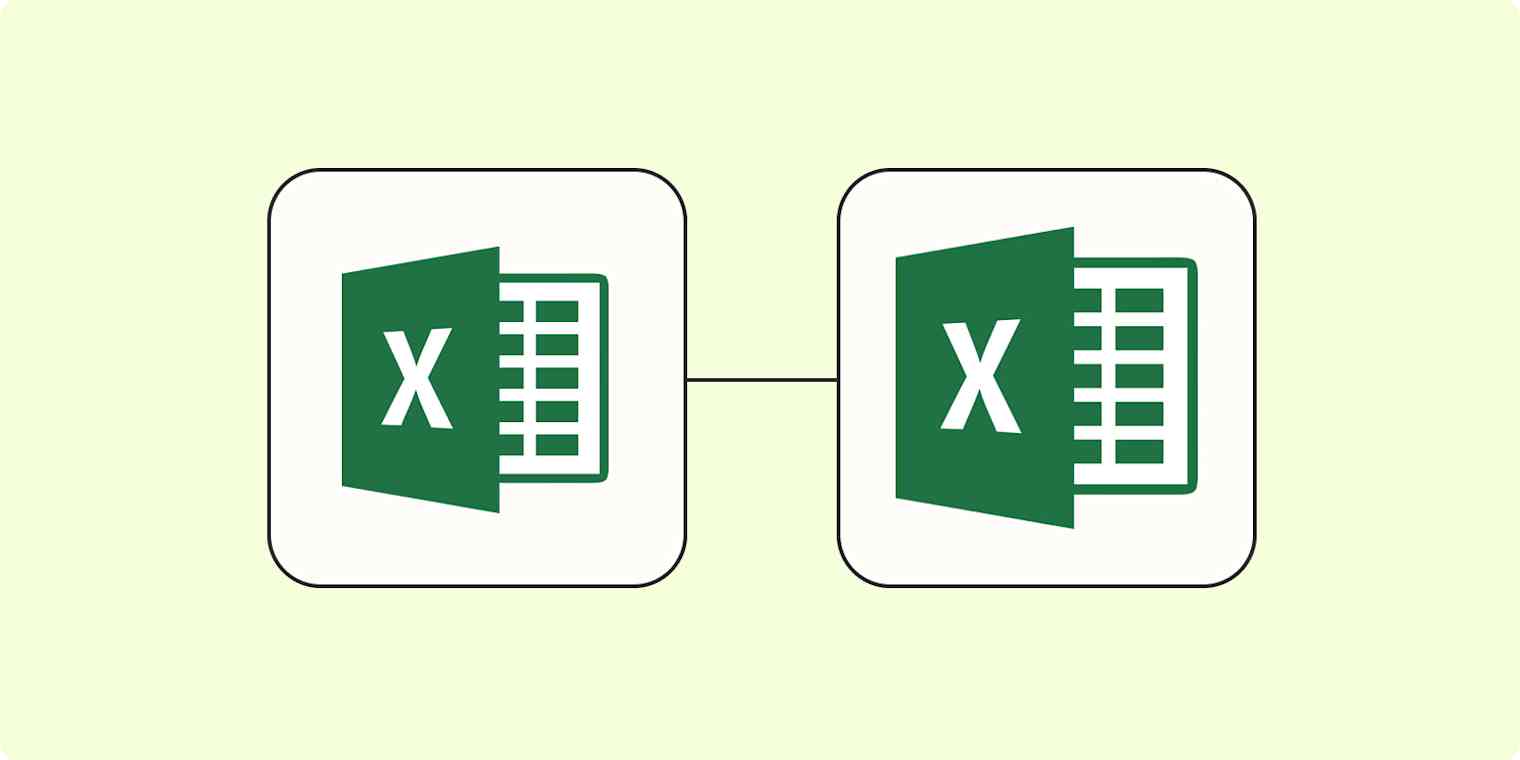
Kumaha carana ngalereskeun sacara manual file Excel anu teu tiasa dibuka
Naha masalahna ngan ukur aya dina file khusus sareng anjeun curiga yén éta rusak? Aya sababaraha cara pikeun nyobian pulih sacara manual sateuacan nganggo parangkat lunak éksternal:
- Robah ekstensi fileKadang, kasalahan extension basajan bisa nyegah eta tina muka. Ganti ngaran file, ngarobah extension .xls ka .xlsx (atawa sabalikna) sakumaha luyu, sarta cobian buka deui.
- Nganggo fitur 'Buka sareng Perbaikan' Excel:
- Buka Excel, tapi ulah milih file langsung.
- Klik File> Buka teras napigasi ka file masalah.
- Pilih file sareng, tibatan 'Buka', klik panah dina tombol sareng pilih 'Buka sareng Perbaikan'.
- Excel bakal otomatis nyobian ngalereskeunana. Upami gagal, anjeun bakal dibéré pilihan pikeun nyobian ékstrak data.
- Simpen salaku format SYLK pikeun nyobian pamulihan data:
- Buka file anu bermasalah (upami ngamungkinkeun anjeun, sanaos sawaréh).
- Pilih Berkas > Simpen Salaku.
- Pikeun jinis file, pilih SYLK (*.slk).
- Simpen sareng nami anu sanés teras buka deui file SYLK dina Excel.
- Simpen deui file salaku .xls atanapi .xlsx. Ieu kadang "ngabersihkeun" korupsi spreadsheet.
- Ngagunakeun macros cageur data: Aya makro husus dirancang pikeun cageur data tina file ruksak, utamana mangpaat lamun file muka tapi nembongkeun kasalahan.
Ngagunakeun parabot perbaikan husus pikeun file Excel
Upami metode manual henteu tiasa dianggo, aya program husus pikeun ngalereskeun file Excel ruksak.
Pakakas sapertos Ngalereskeun atanapi anu sami Éta tiasa pulihkeun hamparan, tabel, rumus, sareng data sanés tina file anu ruksak parah. Program-program ieu biasana dijalankeun ku prosés anu saderhana: anjeun milih file anu rusak, ngamimitian prosés perbaikan, nilik file anu pulih, sareng milih polder pikeun nyimpen file anu dilereskeun.

Ngarengsekeun masalah muka Excel dina modeu aman
Jalankeun Excel dina modeu aman Ngidinan anjeun ngaleungitkeun masalah anu disababkeun ku tambihan, setélan khusus, atanapi file ngamimitian. Dina modeu ieu, Excel dimimitian tanpa ngamuat seueur komponén opsional sareng tiasa muka file anu biasana nyababkeun kacilakaan.
- Kumaha ngamimitian Excel dina modeu aman:
- Pencét kenop Windows + R pikeun muka kotak 'Run'.
- Ketik excel / aman terus pencét Lebetkeun.
- Coba buka filena ku cara kieu. Upami éta jalan, masalahna nyaéta plugin, file ngamimitian, atanapi konfigurasi khusus.
- Ti dieu, anjeun tiasa ngahapus atanapi nganonaktipkeun tambihan (File> Options> Add-ons) pikeun ningali mana anu nyababkeun konflik.
Ngidentipikasi sareng nganonaktipkeun plugins anu bermasalah
Seueur masalah muka file Excel disababkeun ku Bad add-in, boh COM sareng Excel. Pikeun ngasingkeun plugin anu bermasalah, tuturkeun léngkah ieu:
- Nonaktipkeun COM add-in: Buka File> Options> Add-in> COM Add-in> Go. Pareuman sadaya tambihan sareng balikan deui Excel. Upami masalahna parantos direngsekeun, aktipkeun tambihan hiji-hiji dugi ka anjeun mendakan panyababna.
- Nonaktipkeun add-in Excel asli: Saatos prosés anu sami, angkat ka Add-in sareng mareuman tambihan jinis Excel. Ngulang aktivasina selektif pikeun ngaidentipikasi incompatibilities.
Dina sababaraha kasus, éta bakal diperyogikeun pariksa pendaptaran Windows pikeun ngaganti ngaran konci tangtu patali muka file atawa add-ons, tapi hambalan ieu ngan dianjurkeun pikeun pamaké canggih.
Apdet Excel sareng Windows pikeun ngalereskeun masalah kasaluyuan
Léngkah dasar pikeun ngahindarkeun masalah nyaéta tetep diropéa Excel sareng Windows. Pembaruan biasana ngarengsekeun kerentanan, ningkatkeun kasaluyuan sareng format énggal, sareng ngabéréskeun kasalahan anu dideteksi nalika muka file.
- Konpigurasikeun Windows Update pikeun masang apdet Office anu disarankeun sareng opsional.
- Dina Excel anjeun tiasa maksakeun refresh ku jalan ka File> Akun> Refresh Options> Refresh Ayeuna.
- Upami sadayana parantos diropéa sareng masalahna tetep, teraskeun léngkah-léngkah sanés dina pituduh ieu.
Kadang Excel sigana unresponsive sabab prosés atawa tugas sejen ngagunakeun eta di tukang. Pariksa bar status Excel: Upami anjeun ningali pesen "Excel nuju dianggo ku prosés anu sanés," ngantosan tugas réngsé sateuacan nyandak tindakan salajengna. Upami teu aya prosés anu katingali, teraskeun nalungtik panyabab sanés.
Payil dihasilkeun ku aplikasi pihak katilu
Aya program, sapertos konverter atanapi alat manajemén, anu nyiptakeun file Excel sacara otomatis. Upami anjeun mendakan yén file éta tina parangkat lunak éksternal sareng gagal dibuka dina Excel, cobian parios naha éta tiasa dianggo dina aplikasi spreadsheet anu sanés atanapi naroskeun ka panyipta pikeun ngonfirmasi file éta.
Perbaikan pamasangan Microsoft 365 atanapi Office suite anjeun
Upami masalah tetep, ngalereskeun pamasangan Office suite anjeun tiasa mulangkeun file anu ruksak, setélan anu rusak, atanapi ngalereskeun kasalahan apdet.
- Buka Control Panel > Programs and Features, pilih Microsoft 365 or Office, teras klik 'Change' > 'Repair'.
- Wizard bakal nungtun anjeun sacara otomatis ngungkulan masalah suite anu ngaganggu muka file.
Pariksa antipirus anjeun: apdet sareng konflik sareng Excel
Upami antipirus anjeun katinggaleun jaman atanapi ngaganggu Excel, anjeun tiasa ngalaman kacilakaan atanapi kasalahan nalika muka file.
- Sok apdet antipirus anjeun tina situs wéb resmi panyadia.
- Upami antipirus anjeun gaduh modul integrasi Office, nonaktipkeun samentawis atanapi nonaktipkeun tambihan anu aya hubunganana sareng Excel.
- Dina kasus anu jarang, anjeun panginten kedah sacara manual ngaluarkeun folder file samentawis Excel atanapi jalur dimana anjeun nyimpen dokumén anjeun.
Faktor lingkungan anu sanés: lokasi file, mémori, panyitak sareng supir pidéo
Aya faktor anu sigana sekundér anu tiasa mutuskeun nalika muka file Excel anu kompleks:
- Simpen file ka lokasi lokal, tinimbang dina jaringan, awan, polder dialihkeun, disk virtualisasi, atanapi desktop jauh. Masalah latency, idin, atanapi sinkronisasi tiasa nyababkeun kacilakaan.
- RAM teu cekapUpami anjeun damel sareng file anu ageung pisan sareng komputer anjeun gaduh RAM anu rendah, Excel tiasa ngeureunkeun ngaréspon atanapi ngadat nalika anjeun muka file anu nungtut.
- Printer jeung supir videoExcel consults printer tur tampilan panggerak nalika loading file. Supir anu rusak atanapi printer maya anu bermasalah tiasa nyababkeun kacilakaan. Coba ngarobah printer standar atawa ngamutahirkeun drivers Anjeun.
Solusi Canggih: File atanapi Masalah Spésifik Lingkungan
Upami sadayana gagal, sumberna tiasa khusus pisan pikeun lingkungan anjeun atanapi filena sorangan. Coba ieu di handap:
- Pindahkeun file ka lokasi anu sanés (contona, tina desktop ka Dokumén, atanapi tina folder jaringan ka folder lokal).
- Balikan deui pangguna Windows anjeun atanapi cobian muka file sareng akun pangguna anu sanés.
- Nguji file dina komputer sejen kalawan konfigurasi Windows jeung Office béda.
- Hubungi dukungan téknis upami file éta penting sareng teu aya solusi anu tiasa dianggo.
Naon anu kudu dilakukeun upami anjeun masih teu tiasa muka file Excel?
"Kuring parantos nyobian sadayana sareng kuring henteu tiasa muka file Excel." Tong pundung. Aya komunitas khusus, forum, sareng dukungan téknis Excel anu tiasa nganalisa file khusus sareng ngajukeun solusi khusus. Anjeun tiasa nganjang ka komunitas Microsoft Excel resmi, forum téknis, atanapi ngahubungi Dukungan Microsoft pikeun ulasan anu dipersonalisasi sareng dipandu.
Inget éta Seuseueurna masalah muka file Excel gaduh solusiNaha ngaliwatan parobahan konfigurasi, ngalereskeun file anu ruksak, ngapdet aplikasi, mupus pamasangan add-in anu bermasalah, atanapi nerapkeun alat khusus, ku cara nerapkeun tip dina pituduh ieu, anjeun bakal langkung dipikaresep pikeun meunangkeun deui aksés kana file anjeun sareng ngajaga Excel lancar dina padamelan anjeun sapopoé.
Éditor khusus dina téknologi sareng masalah internét kalayan pangalaman langkung ti sapuluh taun dina média digital anu béda. Kuring parantos damel salaku redaktur sareng panyipta kontén pikeun e-commerce, komunikasi, pamasaran online sareng perusahaan iklan. Kuring ogé geus ditulis dina ékonomi, keuangan sarta situs web séktor séjén. Karya kuring ogé karep kuring. Ayeuna, ngaliwatan artikel abdi di Tecnobits, Kuring nyobian ngajajah sagala warta sarta kasempetan anyar nu dunya téhnologi nawarkeun kami unggal dintenna pikeun ngaronjatkeun kahirupan urang.